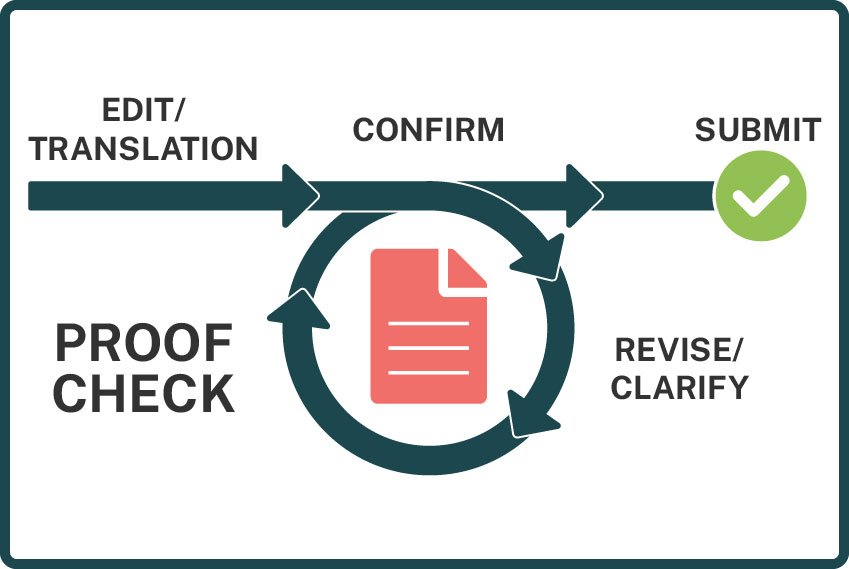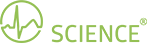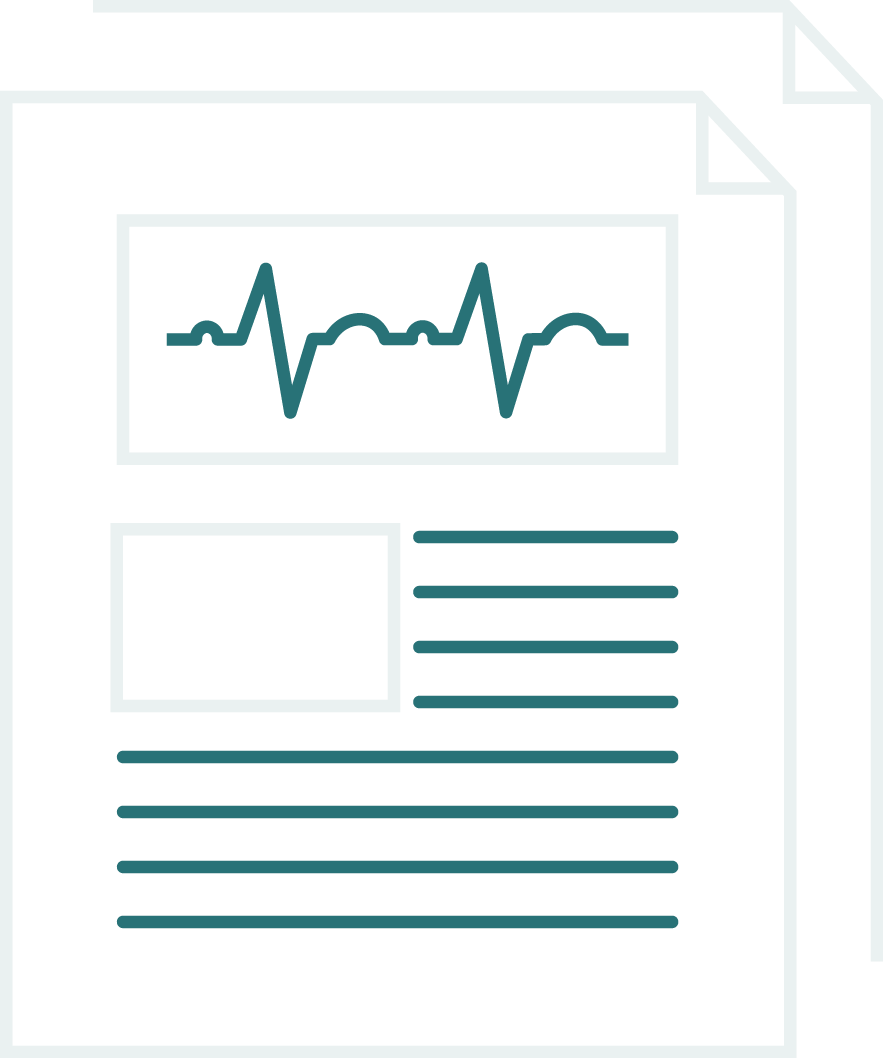私たちは通常、原稿内の該当箇所に黄色いハイライトを付け、その後に続けて二重括弧 [[ ]] 内に記入した著者へのコメントや問い合わせを文中に直接挿入します。このようなやり方を採用しているのは、文字検索機能(Ctrl + F)を使い二重括弧記号[[ を検索することにより、コメントした箇所を見つけやすくするためです。Microsoft Wordに代表されるほとんどのワープロソフトにはコメント機能(コメントボックスにコメントを入力する形のもの)が内蔵されていますが、私たちの経験上、ソフトウェアの設定によっては、小さなコメントボックスの見落としが起こりやすいため、私たちはテキスト内に直接コメントを挿入するやり方を取っています。
エディターが校正時によく残すコメントは、[[Is this your intended meaning?]]([[これが意図されていた意味でしょうか?]])と[[Please confirm]]([[ご確認ください]])の2つです。もし校正されたテキストが合っていれば、皆さんはハイライトされたコメント部分を削除するだけで、コメントに対する返事を記入する必要はありません。プルーフチェックの段階で、弊社のエディターは文章の一貫性と論理的な流れに注意しながら、戻された原稿を再チェックします。
もう一つのコメント例は、[[Do you mean “xxxx” or “yyyyy” here?”]]([[ここではxxxxそれともyyyyyを意味していますか?]])です。提案されたフレーズのいずれかが正しければ、そのフレーズだけを残し、他の提案は削除するだけで済みます。もし提案されたフレーズのどれも意図に合わない場合には、テキストを直接変更して新たな表現に書き換えてください。それをエディターが再チェックします。必要な場合には、エディターへのコメントや説明を追記していただいても結構です。
私たちは、皆さんが簡単に素早く対応できるよう、コメントや質問、説明をできるだけ短くまとめ、必要最小限にとどめるように常に心がけています。
皆さんが納品された原稿をチェックする際には、エディターに向けて変更の指示を書き入れるよりも、該当箇所のテキストを直接変更されたほうが、プルーフチェックに要する時間は短くなるでしょう。
注:オプションサービスの投稿規定チェックをご利用いただいた場合には、ターゲットジャーナルの投稿規定に合うように変更・追加した箇所の補足説明として、[[highlight in gray]]のようにグレーのハイライトを付けたコメントを挿入します。